لا تقم تلقائيًا بتشفير الملفات المنقولة إلى المجلدات المشفرة في نظام التشغيل Windows 10
منوعات / / November 28, 2021
لا تقم تلقائيًا بتشفير الملفات المنقولة إلى المجلدات المشفرة في نظام التشغيل Windows 10: إذا كنت تستخدم نظام تشفير الملفات (EFS) لتشفير ملفاتك أو مجلداتك من أجل منع بياناتك الحساسة ، فيجب أن تدرك أنه عند سحب وإسقاط أي منها ملف أو مجلد غير مشفر داخل المجلد المشفر ، ثم يتم تشفير هذه الملفات أو المجلدات تلقائيًا بواسطة Windows قبل نقلها داخل المجلد المشفر مجلد. يريد بعض المستخدمين الآن تشغيل هذه الميزة بينما لا يحتاجها الآخرون بالضرورة.
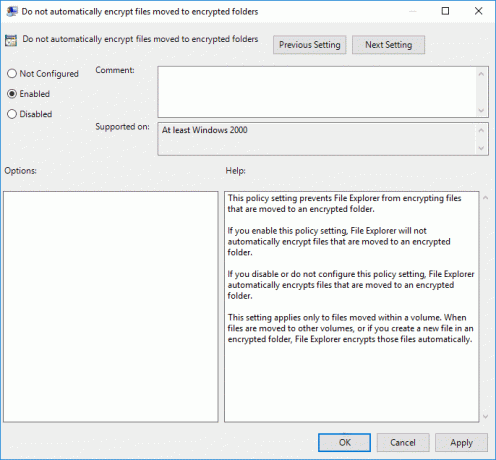
قبل المضي قدمًا للتأكد من أنك تفهم أن EFS متاح فقط في Windows 10 Pro و Education و Enterprise Edition. الآن يمكن للمستخدمين تمكين أو تعطيل ميزة التشفير التلقائي في Windows Explorer ، لذلك دون إضاعة أي منها حان الوقت لنرى كيفية تمكين عدم تشفير الملفات التي تم نقلها إلى المجلدات المشفرة تلقائيًا في نظام التشغيل Windows 10 مع
بمساعدة البرنامج التعليمي المذكور أدناه.
محتويات
- لا تقم تلقائيًا بتشفير الملفات المنقولة إلى المجلدات المشفرة في نظام التشغيل Windows 10
- الطريقة الأولى: لا تقم تلقائيًا بتشفير الملفات المنقولة إلى المجلدات المشفرة باستخدام محرر نهج المجموعة
- الطريقة الثانية: لا تقم تلقائيًا بتشفير الملفات المنقولة إلى المجلدات المشفرة باستخدام محرر التسجيل
لا تقم تلقائيًا بتشفير الملفات المنقولة إلى المجلدات المشفرة في نظام التشغيل Windows 10
تاكد من إنشاء نقطة استعادة فقط في حالة حدوث خطأ ما.
الطريقة الأولى: لا تقم تلقائيًا بتشفير الملفات المنقولة إلى المجلدات المشفرة باستخدام محرر نهج المجموعة
1.اضغط على مفتاح Windows + R ثم اكتب gpedit.msc واضغط على Enter للفتح محرر نهج المجموعة.

2- انتقل إلى المسار التالي:
تكوين الكمبيوتر \ قوالب الإدارة \ النظام
3.تأكد من تحديد النظام ثم انقر نقرًا مزدوجًا في الجزء الأيمن من النافذة على "لا تقم تلقائيًا بتشفير الملفات المنقولة إلى المجلدات المشفرة"لتعديله.
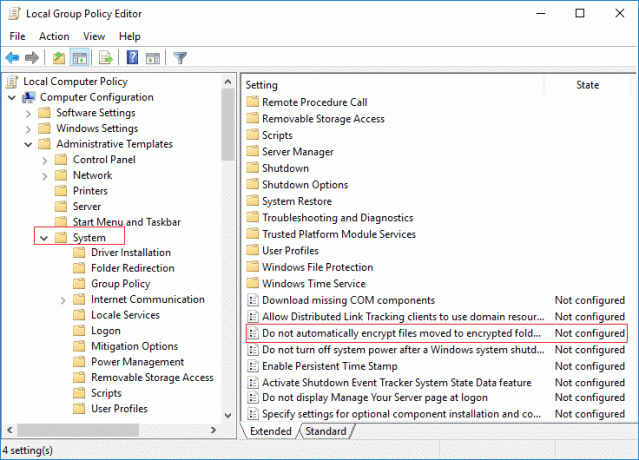
4- تأكد من تغيير إعدادات السياسة أعلاه وفقًا لما يلي:
لتمكين التشفير التلقائي للملفات المنقولة إلى مجلدات EFS المشفرة: حدد غير مكوّن أو معطل
لتعطيل التشفير التلقائي للملفات التي تم نقلها إلى مجلدات EFS المشفرة: حدد ممكّن
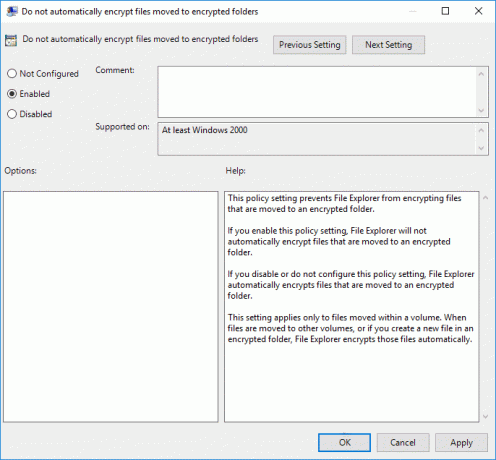
6. بمجرد الانتهاء من اختيارك ، انقر فوق موافق وأغلق محرر نهج المجموعة.
الطريقة الثانية: لا تقم تلقائيًا بتشفير الملفات المنقولة إلى المجلدات المشفرة باستخدام محرر التسجيل
1.اضغط على مفتاح Windows + R ثم اكتب رجديت واضغط على Enter للفتح محرر التسجيل.

2- انتقل إلى الموقع التالي:
HKEY_LOCAL_MACHINE \ SOFTWARE \ Microsoft \ Windows \ CurrentVersion \ Policies \ Explorer
3. انقر بزر الماوس الأيمن فوق إكسبلورر ثم حدد قيمة جديدة> DWORD (32 بت).
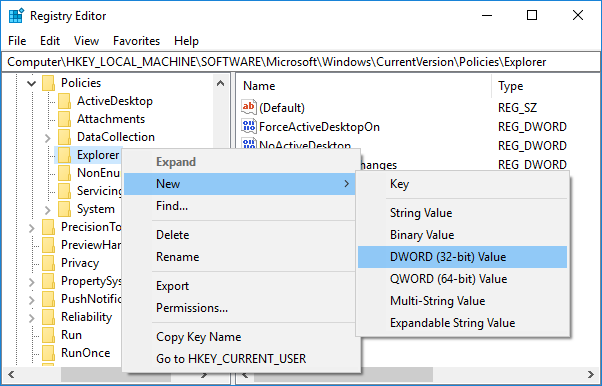
4. قم بتسمية DWORD الذي تم إنشاؤه حديثًا باسم NoEncryptOnMove واضغط على Enter.
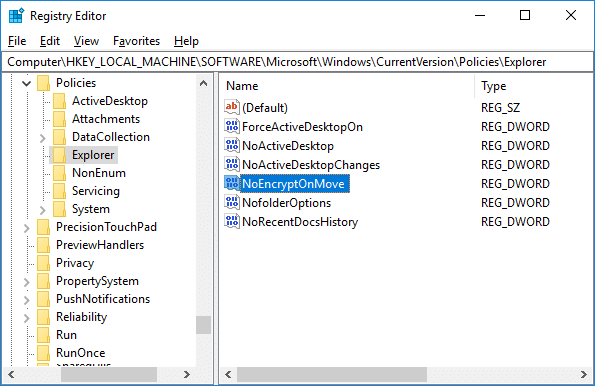
5. انقر نقرًا مزدوجًا فوق NoEncryptOnMove و غيّر قيمتها إلى 1 إلى تعطيل التشفير التلقائي للملفات المنقولة إلى المجلدات المشفرة وانقر فوق "موافق".
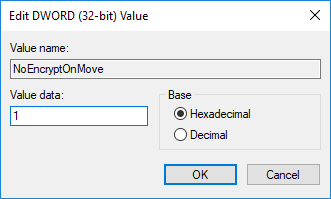
ملاحظة: إذا كنت ترغب في تمكين ميزة التشفير التلقائي ، ببساطة انقر بزر الماوس الأيمن فوق NoEncryptOnMove DWORD وحدد حذف.

6- أغلق محرر التسجيل وأعد تشغيل الكمبيوتر لحفظ التغييرات.
موصى به:
- تمكين أو تعطيل التبديل السريع بين المستخدمين في نظام التشغيل Windows 10
- كيفية تصدير كلمات المرور المحفوظة في جوجل كروم
- تمكين أو تعطيل الفرز العددي في مستكشف الملفات في نظام التشغيل Windows 10
- كيفية تغيير موقع مجلد التنزيل الافتراضي على Chrome
هذا كل ما تعلمته بنجاح كيفية تمكين عدم تشفير الملفات التي تم نقلها إلى المجلدات المشفرة تلقائيًا في نظام التشغيل Windows 10 ولكن إذا كان لا يزال لديك أي أسئلة بخصوص هذه المشاركة ، فلا تتردد في طرحها في قسم التعليقات.



